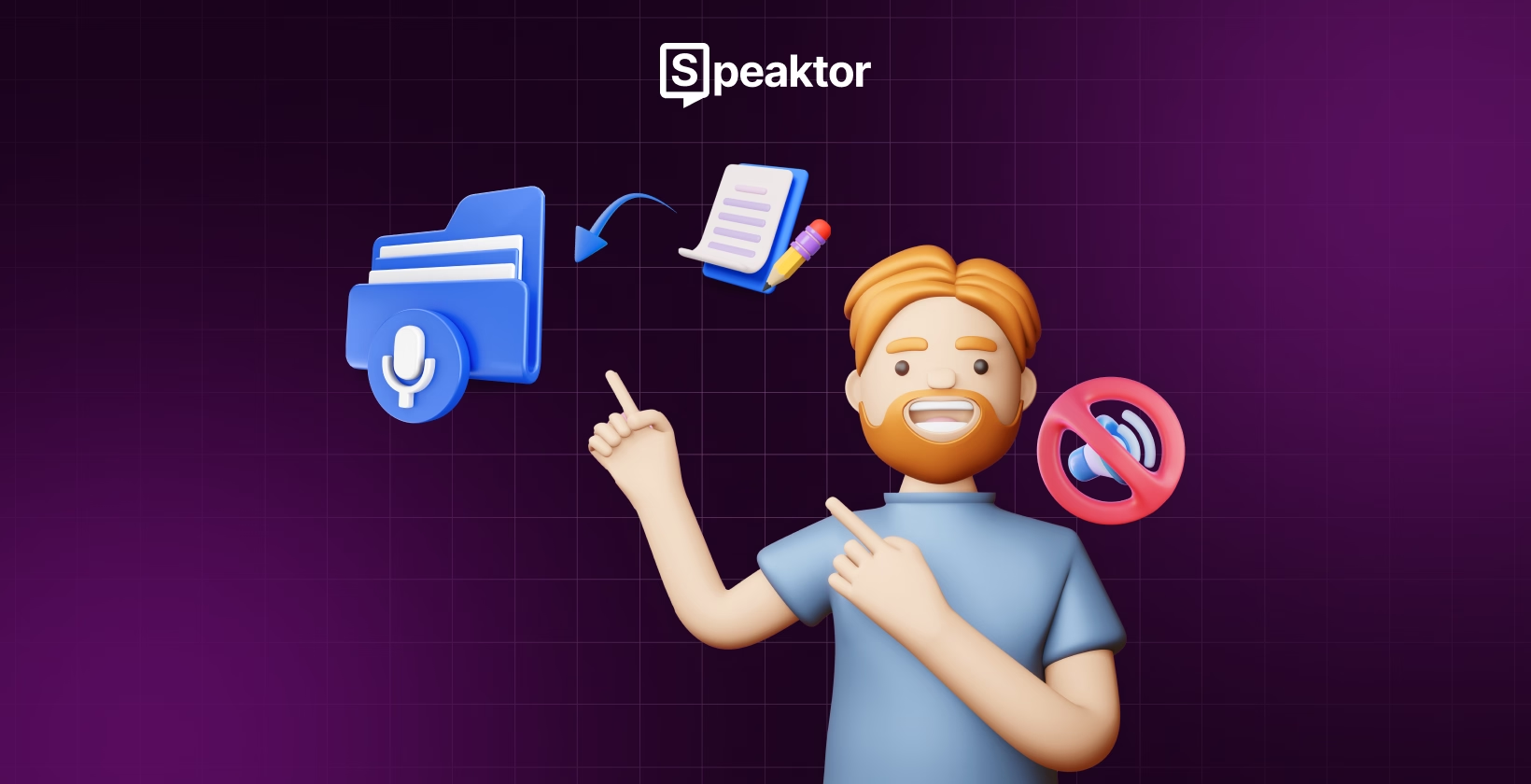
発声障害のある人がテキスト読み上げを活用する方法
Transcribe, Translate & Summarize in Seconds
簡単な回答: 発声障害のある人は、デバイスに搭載されているテキスト読み上げ機能やSpeaktorのようなサードパーティアプリを使用して、任意の文字テキストを音声に変換できます。テキストを入力し、音声を選択して「再生」ボタンをタップするだけで、数秒以内にAIが生成した音声を得ることができます。
特に手話に堪能でない人や手話を知らない人とのコミュニケーションが難しいと感じていますか?テキスト読み上げ技術は、発声障害のある人の言葉を数秒以内に自然な音声に変換することで、彼らに声を与えます。スマートフォン、タブレット、またはコンピューターで言いたいことを入力するだけで、デバイスがあなたの代わりに話します。一時的または永続的な声の喪失がある場合でも、テキスト読み上げツールはあなたが明確に自信を持ってコミュニケーションするのを助けます。Android、iOS、Windows、およびMacデバイスには組み込みのテキスト読み上げ機能がありますが、Speaktorのようなサードパーティツールは、さまざまな声、言語、およびカスタマイズオプションを提供しています。
発声障害のある人がテキスト読み上げをAndroidで使用する方法
発声障害のある人は、Androidでテキスト読み上げ機能をオンにし、メッセージを入力し、テキストをタップして言葉を聞くだけで使用できます。この機能により、サードパーティアプリをインストールすることなく、簡単にコミュニケーションを取ることができます。
クイックステップガイド
- テキスト読み上げ機能にアクセスする: スマートフォンの設定でテキスト読み上げ機能を開きます。
- 機能をオンにする: テキストを音声に変換する機能をオンにします。
- テキストを入力する: テキストアプリケーションで読み上げたいテキストを入力します。
- ナレーションを開始する: テキストをタップしてナレーションを開始します。
発声障害のある人がAndroidでテキスト読み上げを使用する方法を理解するための詳細な手順は次のとおりです。
1. テキスト読み上げ機能へのアクセス
Androidスマートフォンの「設定」に移動し、「ユーザー補助」をクリックします。「選択して読み上げ」オプションを選択します。
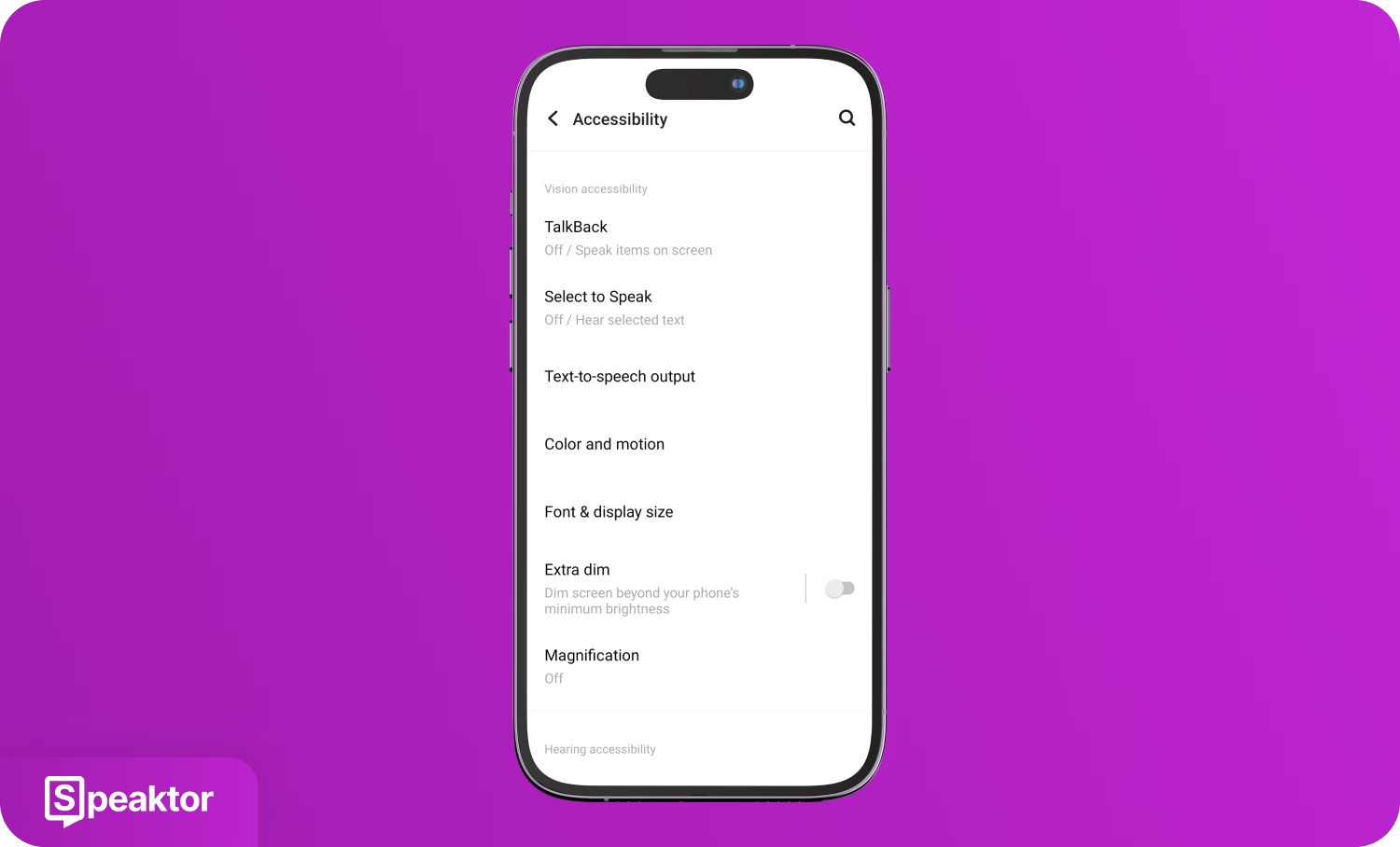
2. 機能をオンにする
「選択して読み上げショートカット」オプションをオンにし、テキスト読み上げを有効にするためにデバイスの完全な制御を許可します。
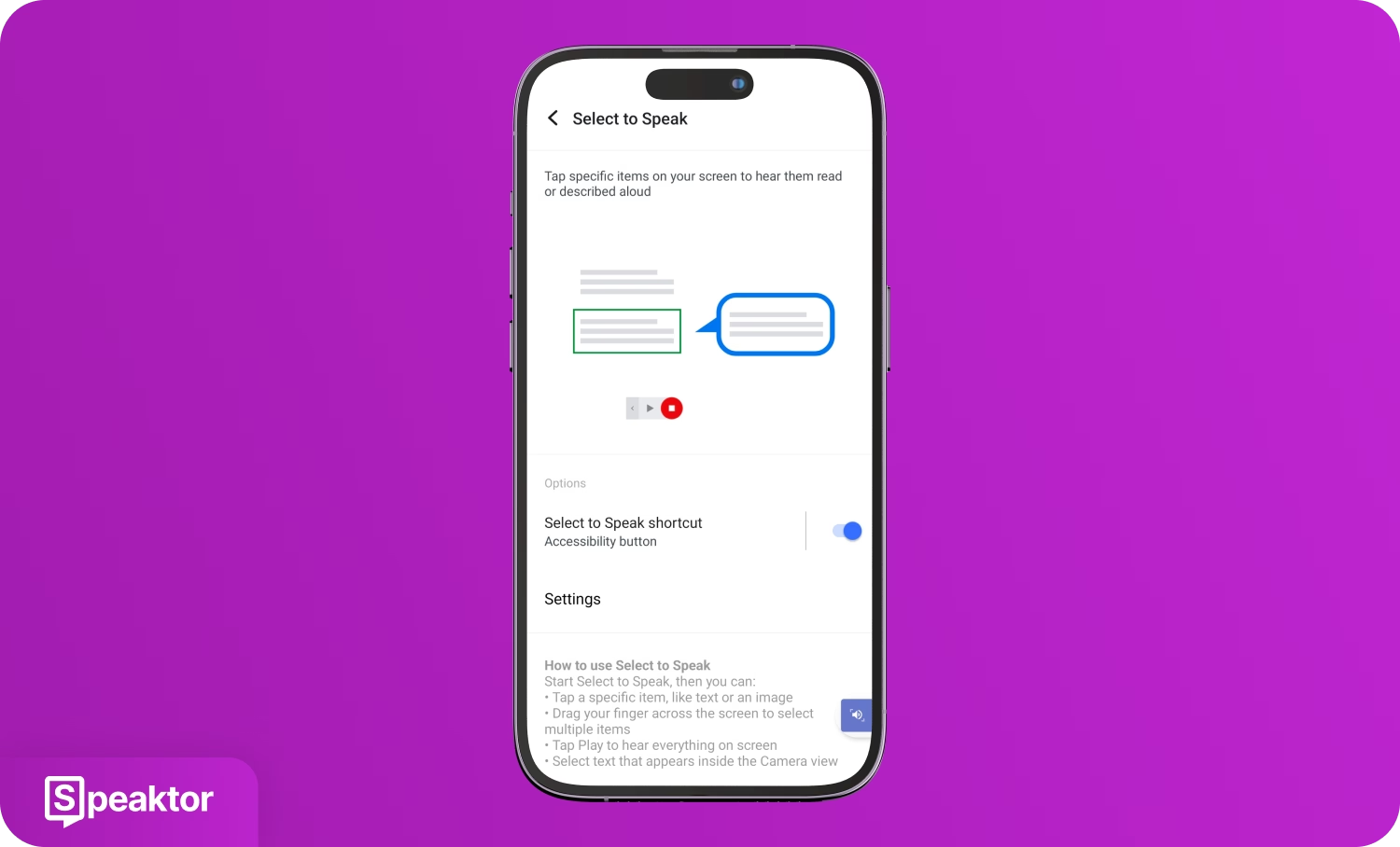
3. テキストを入力する
「メモ」などのテキストアプリケーションに移動し、声に出して言いたいことを入力します。
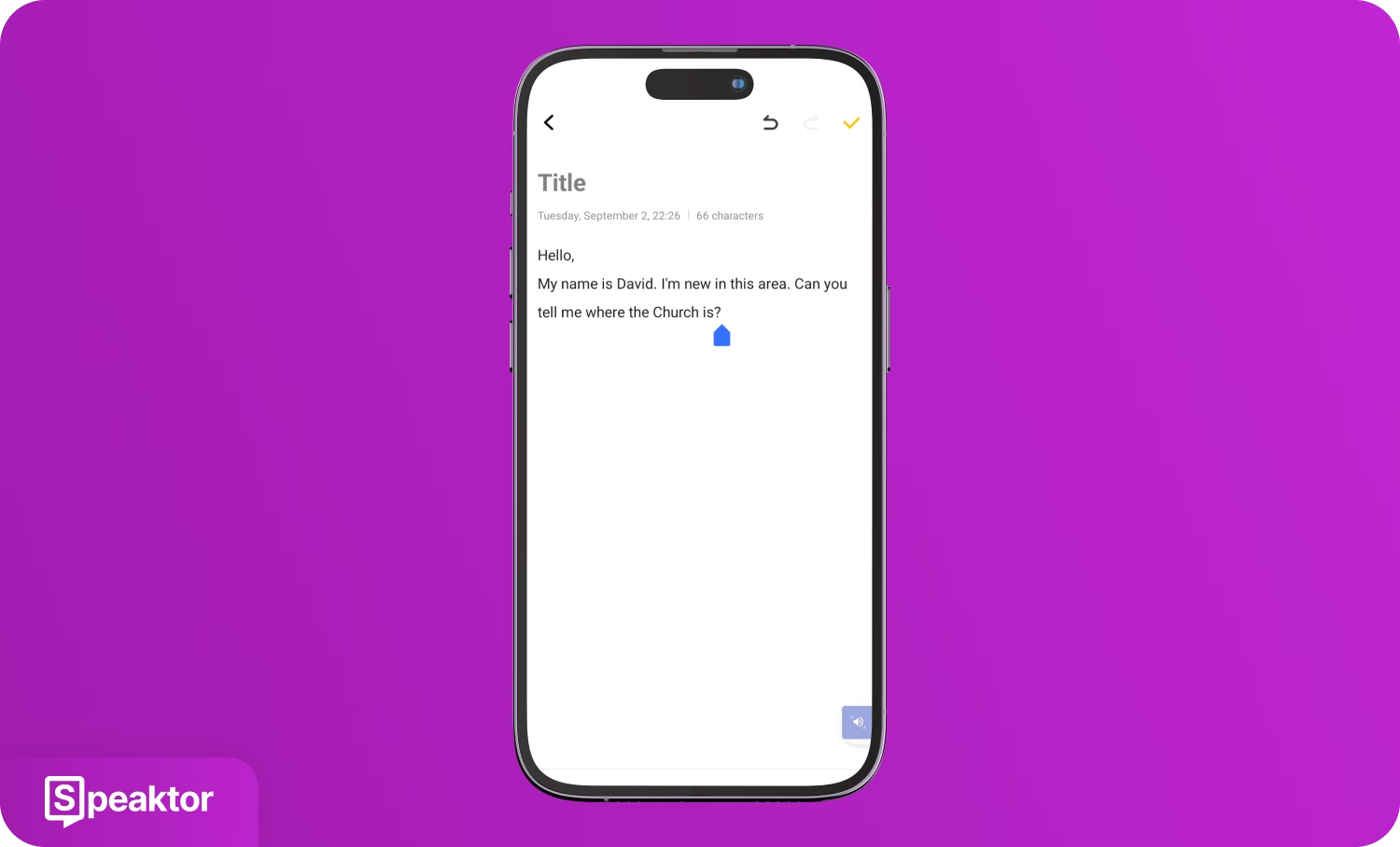
4. ナレーションを開始する
画面右下の「ユーザー補助」ボタン(スピーカーアイコン)をクリックし、テキストをタップします。デバイスはすぐに「メモ」アプリに書いたことを話し始めます。
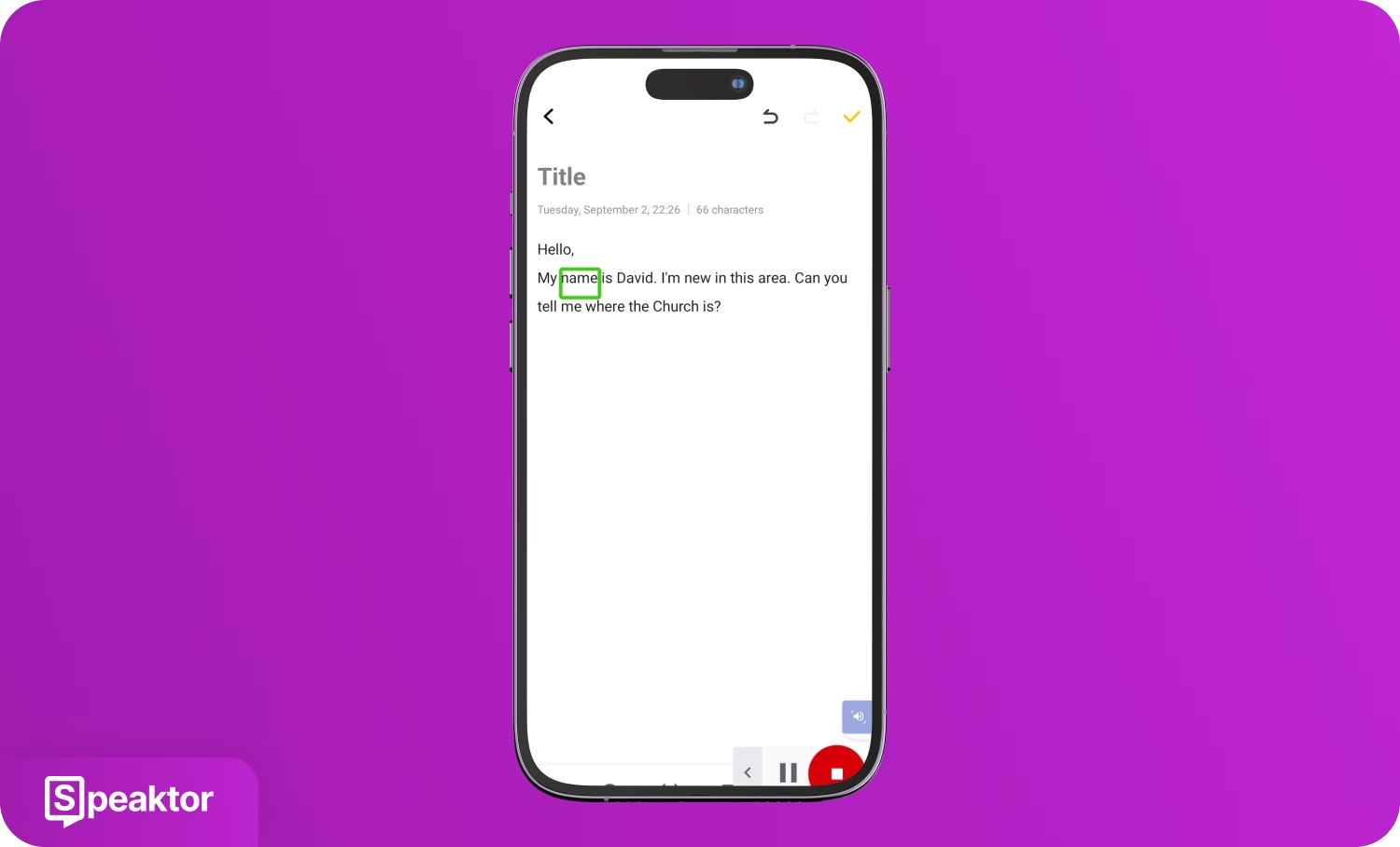
発声障害のある人がテキスト読み上げをiOSで使用する方法
iPhoneまたはiPadユーザーの場合は、内蔵の「読み上げコンテンツ」機能を使用して、書かれたテキストを音声に変換できます。「メモ」アプリにテキストを入力し、選択して「読み上げ」ボタンをタップするだけで、テキストを声に出して聞くことができます。
クイックステップガイド
- 設定からテキスト読み上げ機能を開く: 「設定」の「ユーザー補助」タブで「読み上げコンテンツ」機能を選択します。
- 選択項目の読み上げをオンにする: 「選択項目の読み上げ」ボタンをオンにして、テキストを声に出して読むことを許可します。
- テキストアプリに会話を入力する: テキストアプリケーションで、デバイスに読み上げさせたいテキストを入力します。
- 音声ナレーションを開始する: テキストを選択し、「読み上げ」ボタンをタップして書かれたテキストを声に出して読みます。
発声障害のある人がiOSデバイスでテキスト読み上げを使用する方法を理解するための詳細な手順は次のとおりです。
1. 設定からテキスト読み上げ機能を開く
iOSの「設定」アプリに移動し、「ユーザー補助」を選択し、「読み上げコンテンツ」オプションをクリックします。
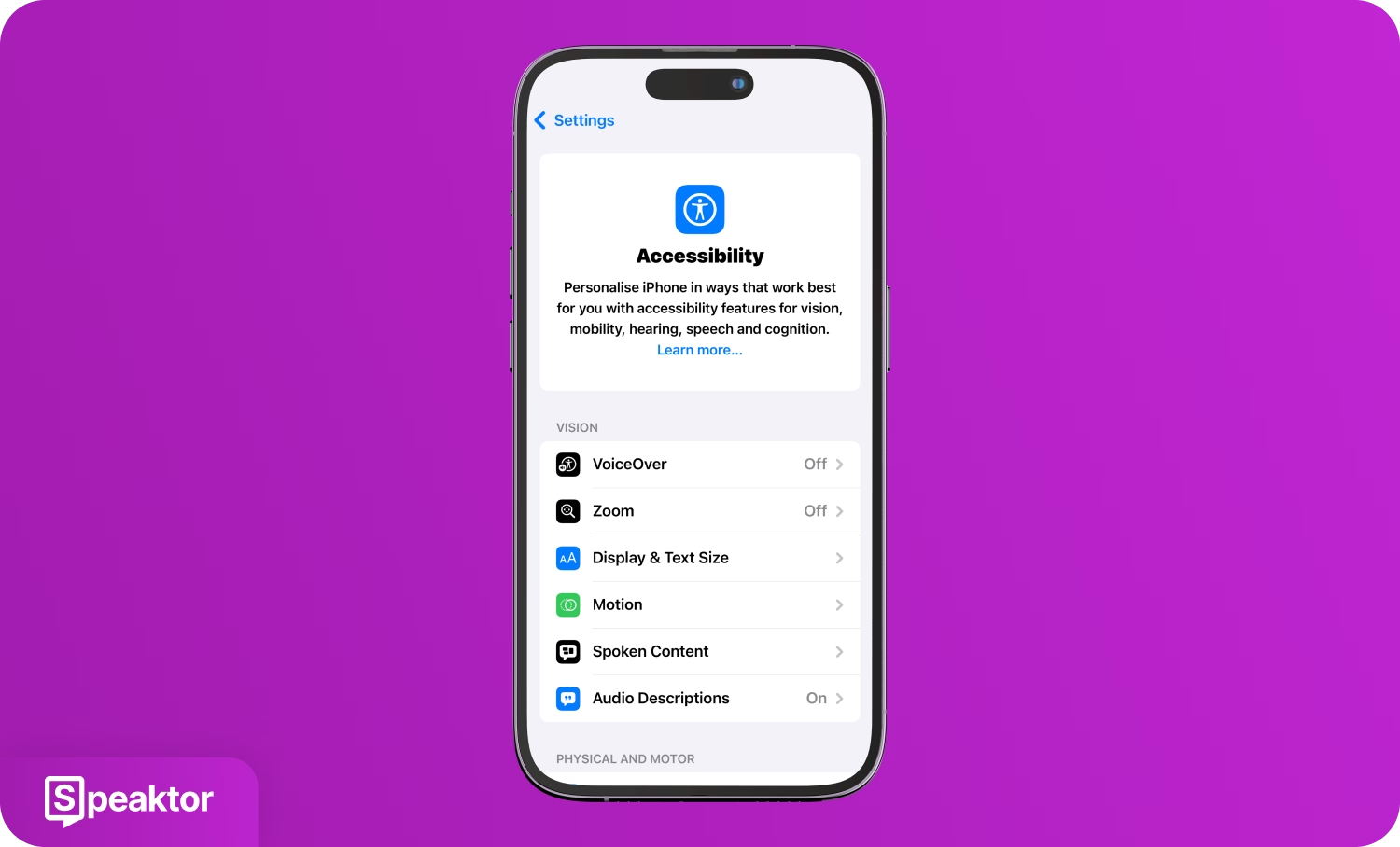
2. 選択部分の読み上げをオンにする
「読み上げコンテンツ」ウィンドウで「選択項目の読み上げ」ボタンをオンにして、選択したテキストを声に出して読みます。
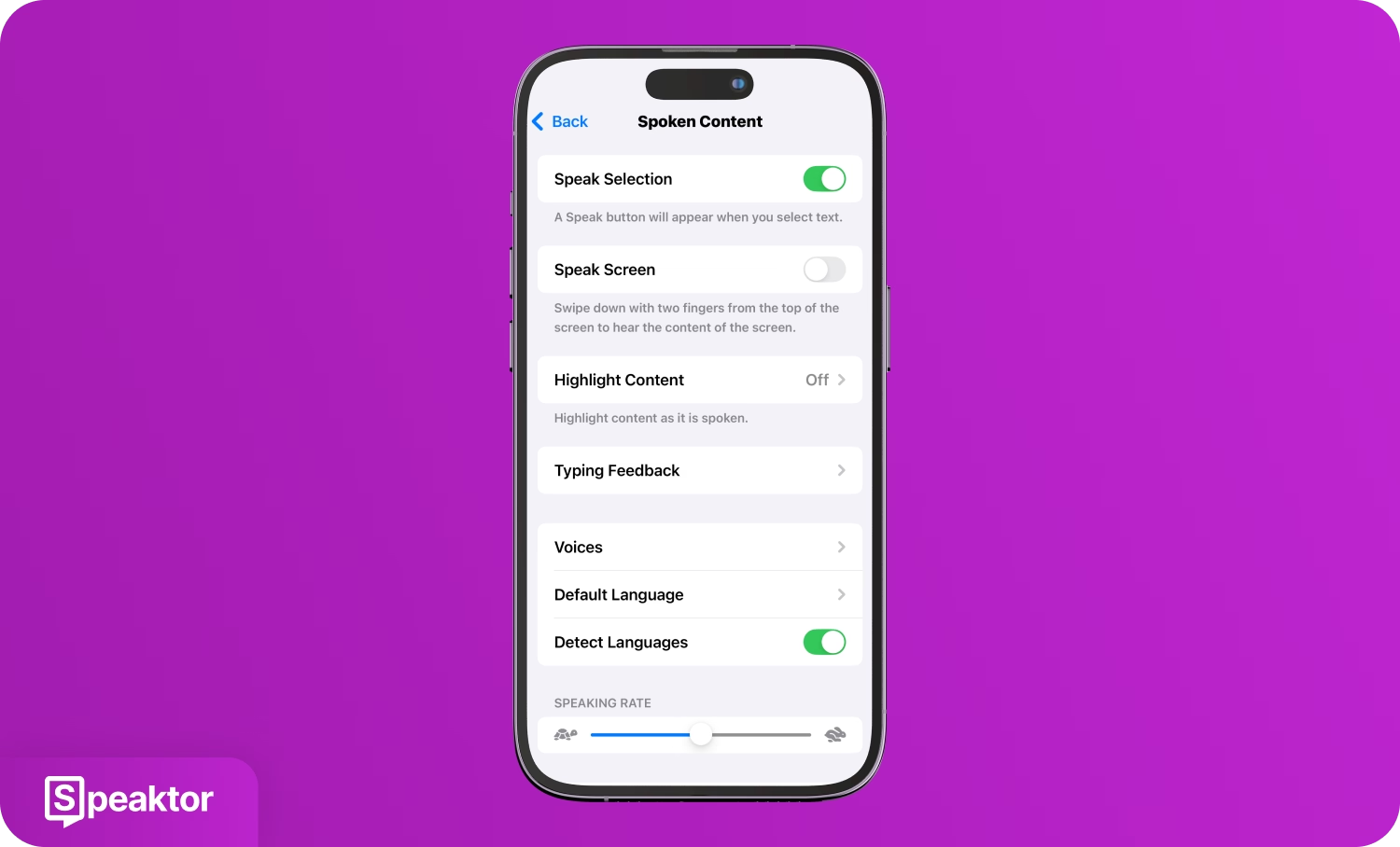
3. テキストアプリに会話を入力する
iOSの「メモ」などのテキストアプリケーションを選択し、デバイスに読み上げさせたいテキストを入力します。
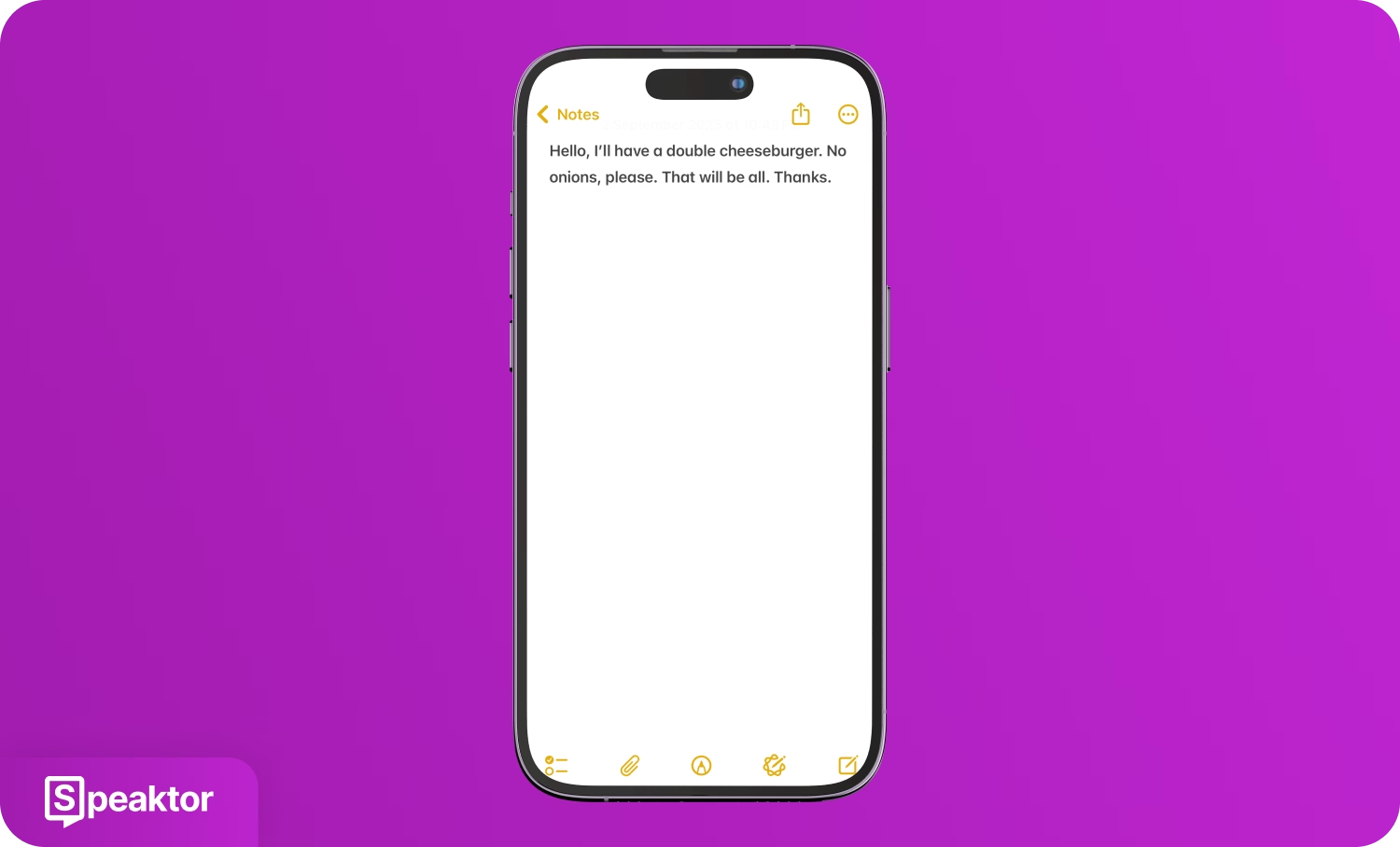
4. 音声ナレーションを開始する
書いたテキストを選択し、「読み上げ」オプションが見つかるまで水平に右にスクロールします。「読み上げ」オプションをタップして、デバイスに書かれた会話を声に出して読ませます。
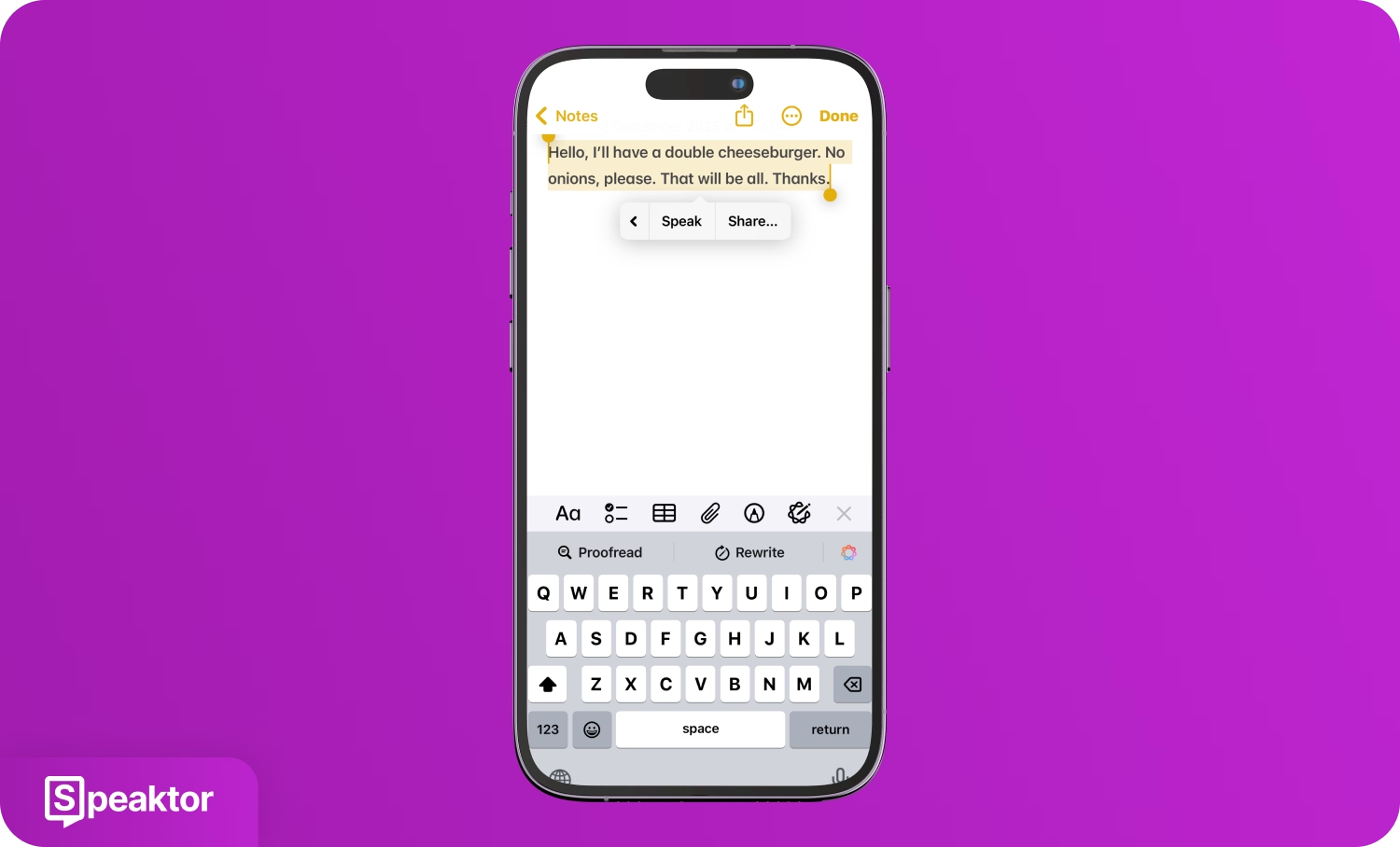
発声障害のある人がデスクトップでテキスト読み上げを使用する方法は?
発声障害のある人は、Windowsの「ナレーター」またはMacの「選択項目の読み上げ」機能を有効にし、任意のアプリケーションにテキストを入力することで、デスクトップでテキスト読み上げを使用できます。WindowsとMacのコンピューターには、ドキュメントやメールに入力したテキストを読み上げる組み込みのナレーター機能があります。これらの機能は、ビデオ通話、プレゼンテーション、対面会議中のコミュニケーションに役立ちます。
Windowsで無料のテキスト読み上げ
Windowsには、画面上の任意のアプリケーションからテキストを読み上げる組み込みの「ナレーター」機能があります。ナレーターを起動すると、メモ帳、Word、ウェブブラウザなどのアプリケーションで選択したテキストを読み上げます。
クイックステップガイド
- Windowsナレーターを起動する:設定またはキーボードショートカットからWindowsナレーターを起動します。
- テキストを入力する:メモ帳やWordなどのテキストアプリケーションを開き、テキストを入力します。
- ナレーションを開始する:ナレーターに読み上げてほしいテキストを選択します。
発声障害のある人がテキスト読み上げを使用する方法について、Windowsでの詳細な手順を説明します。
1. Windowsナレーターを起動する
キーボードショートカット「Windowsキー + Ctrl + Enter」を使用するか、「Windows設定 > アクセシビリティ > ナレーター」に移動して「ナレーター」ボタンをオンにして、Windowsナレーターを起動します。
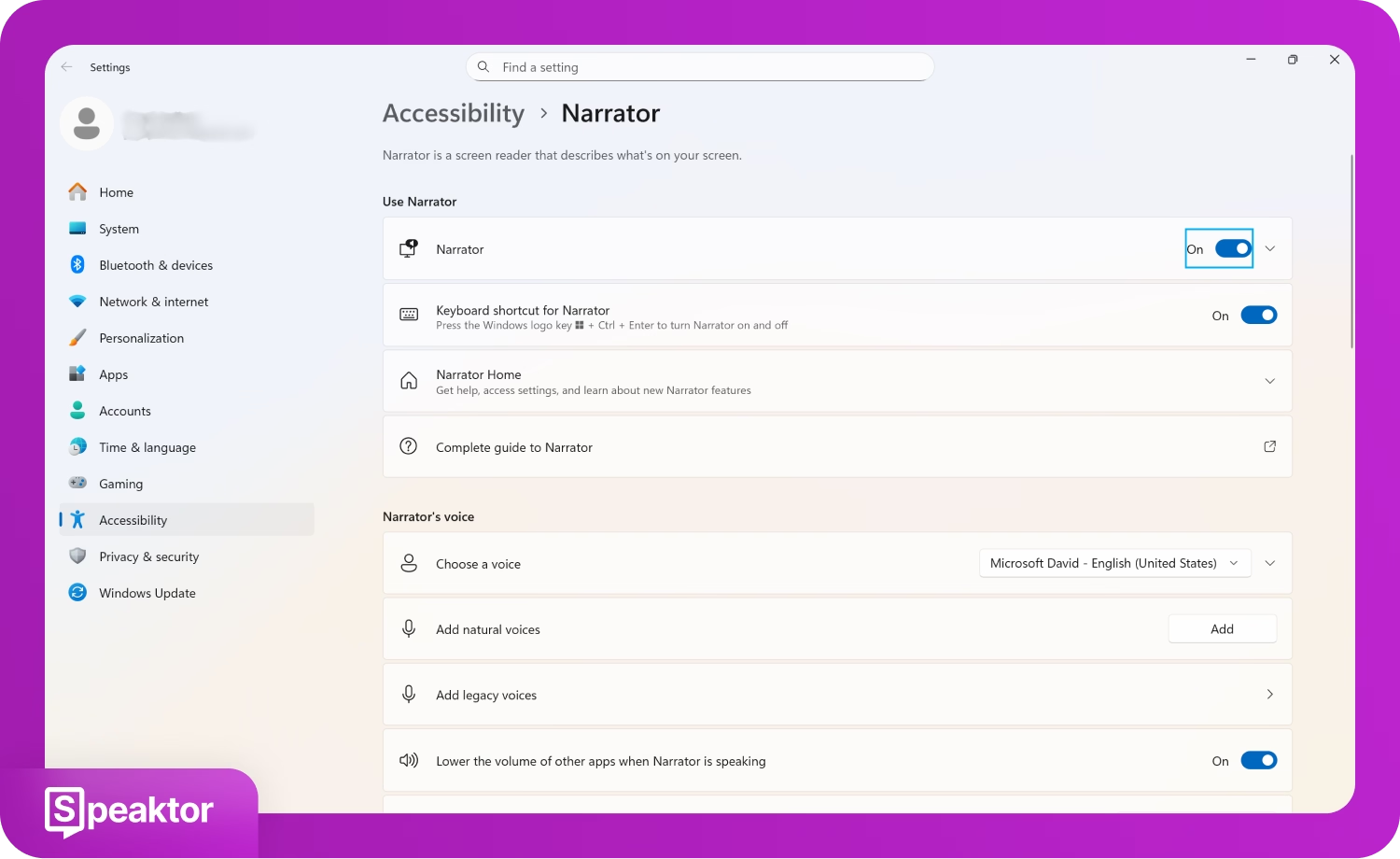
2. テキストを入力する
Windowsデスクトップでメモ帳やWordなどのテキストエディタアプリケーションを開き、声に出して言いたいテキストを入力します。
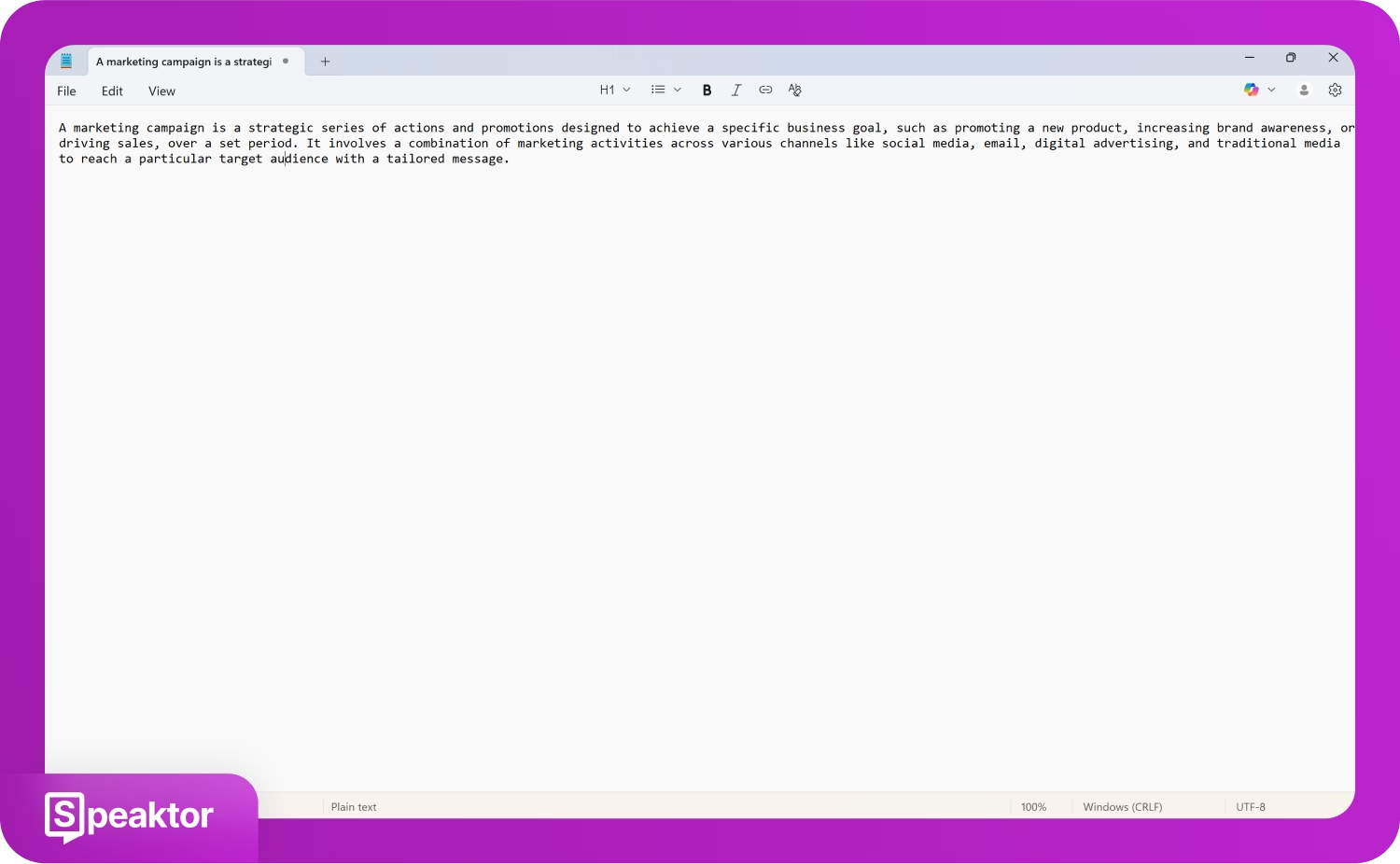
3. ナレーションを開始する
ナレーターウィンドウが起動したら最小化し、メモ帳に書かれたテキストに移動します。テキストをダブルタップするだけで、ナレーターがそれを声に出して読み上げ始めます。
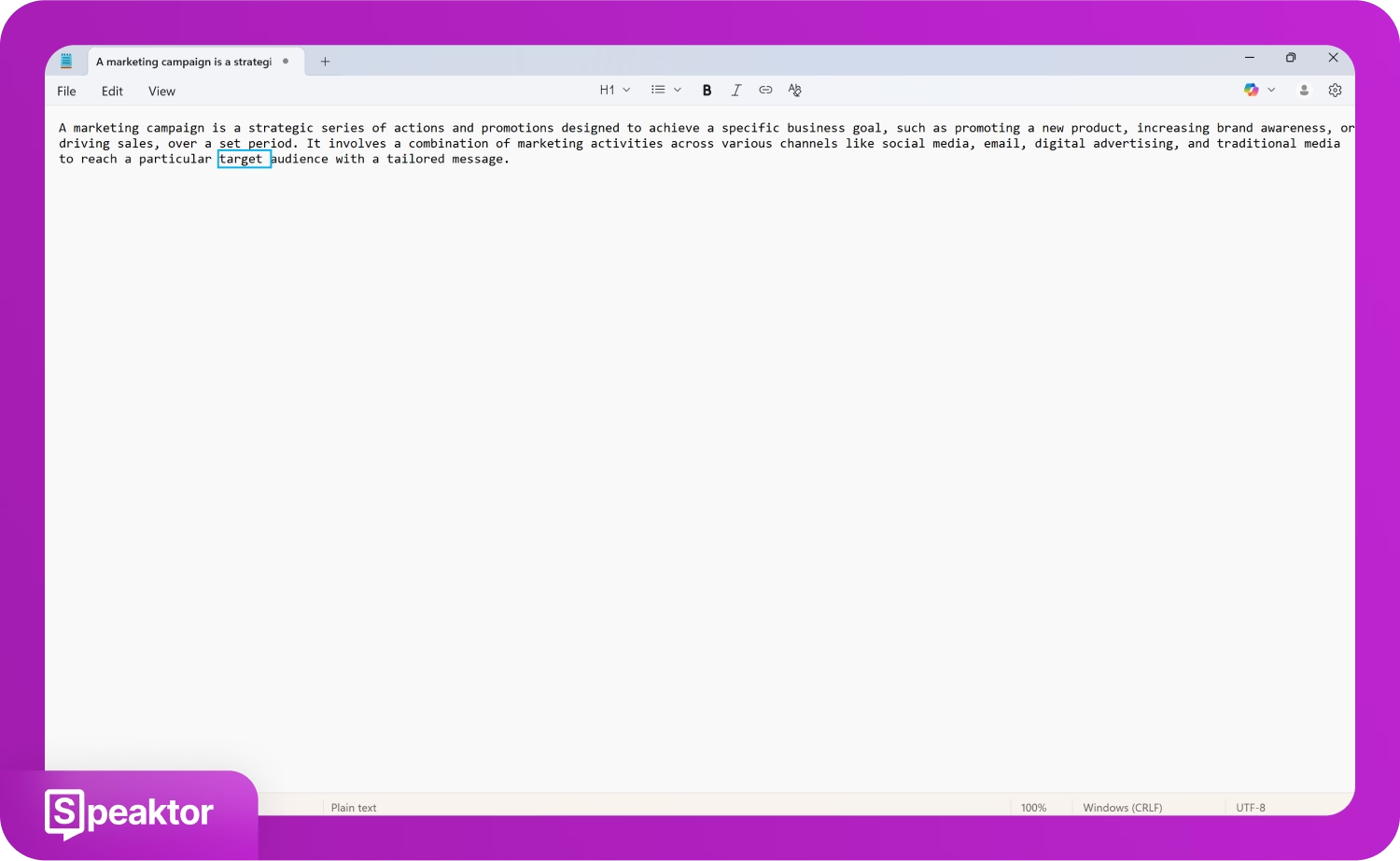
Macには無料のテキスト読み上げアプリはありますか?
はい、Macデバイスには選択したテキストを音声に変換する組み込みの「選択項目の読み上げ」機能があります。この機能はアクセシビリティ設定で有効にできます。
クイックステップガイド
- スポークンコンテンツ機能にアクセスする:Macデバイスのシステム設定で「スポークンコンテンツ」機能に移動します
- 機能をオンにする:「選択項目の読み上げ」をオンにして、Macが選択したテキストを読み上げられるようにします。
- メッセージを入力する:テキストアプリにメッセージを入力します。
- Macにテキストを読み上げさせる:キーボードショートカットを使用してMacにテキストを読み上げさせます。
Macデバイスで任意のテキストを音声に変換する詳細な手順は次のとおりです。
1. 読み上げコンテンツ機能にアクセスする
Macの「システム設定」に移動し、「アクセシビリティ」をクリックして、「スポークンコンテンツ」オプションを選択します。
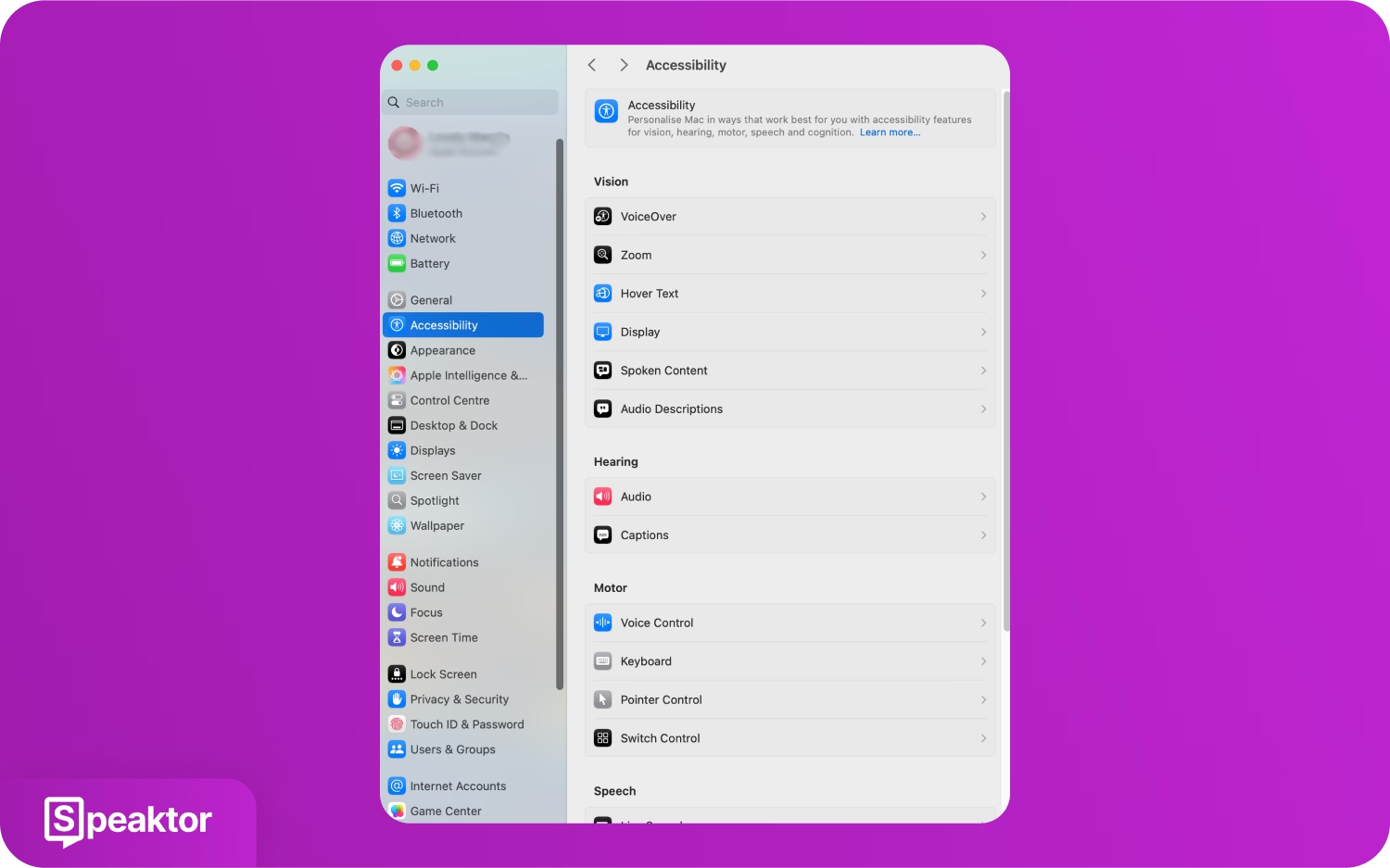
2. 機能をオンにする
スポークンコンテンツウィンドウで「選択項目の読み上げ」ボタンをオンにします。
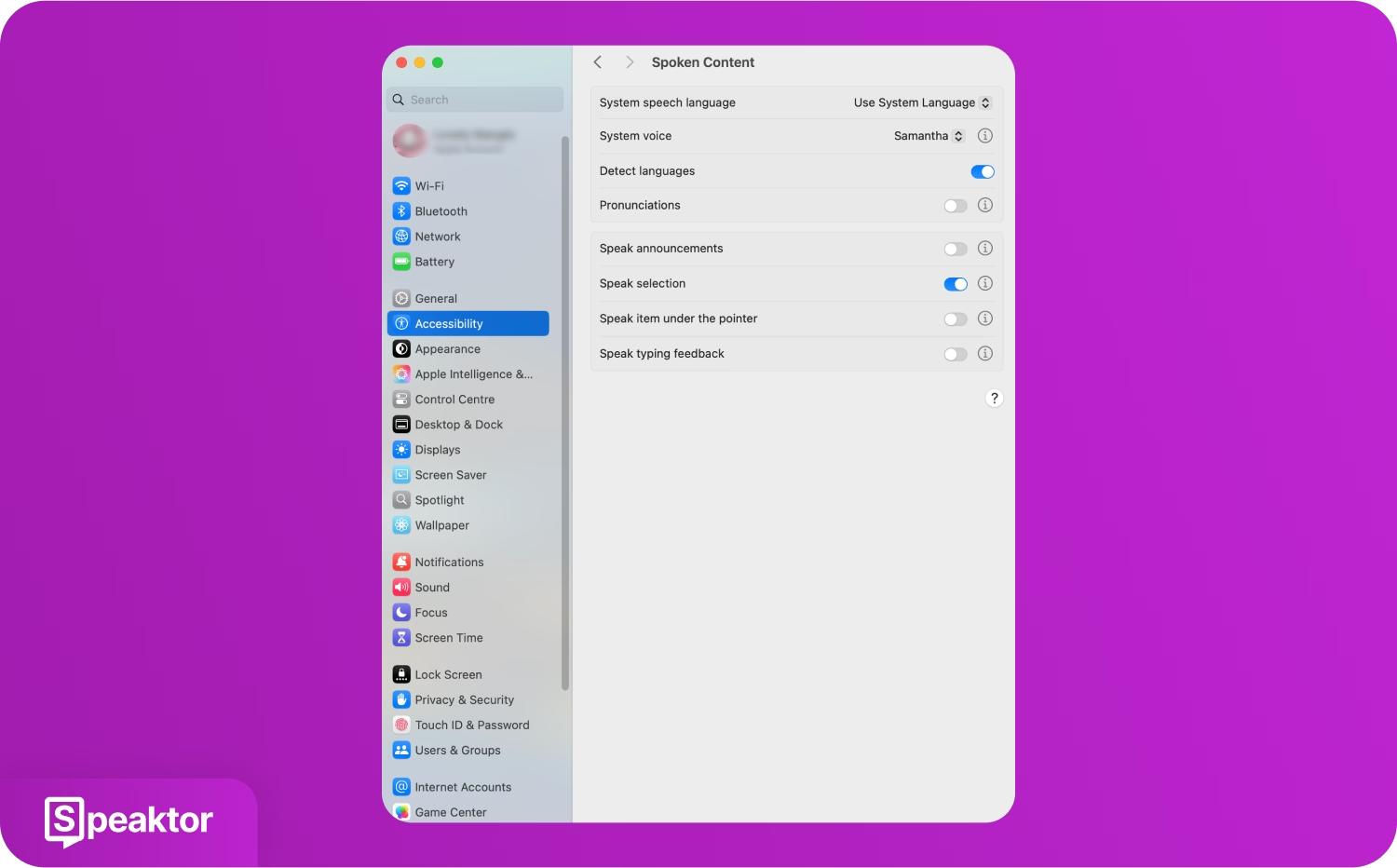
3. メッセージを入力する
「メモ」などの任意のテキストアプリケーションに移動し、声に出して言いたいことを入力します。
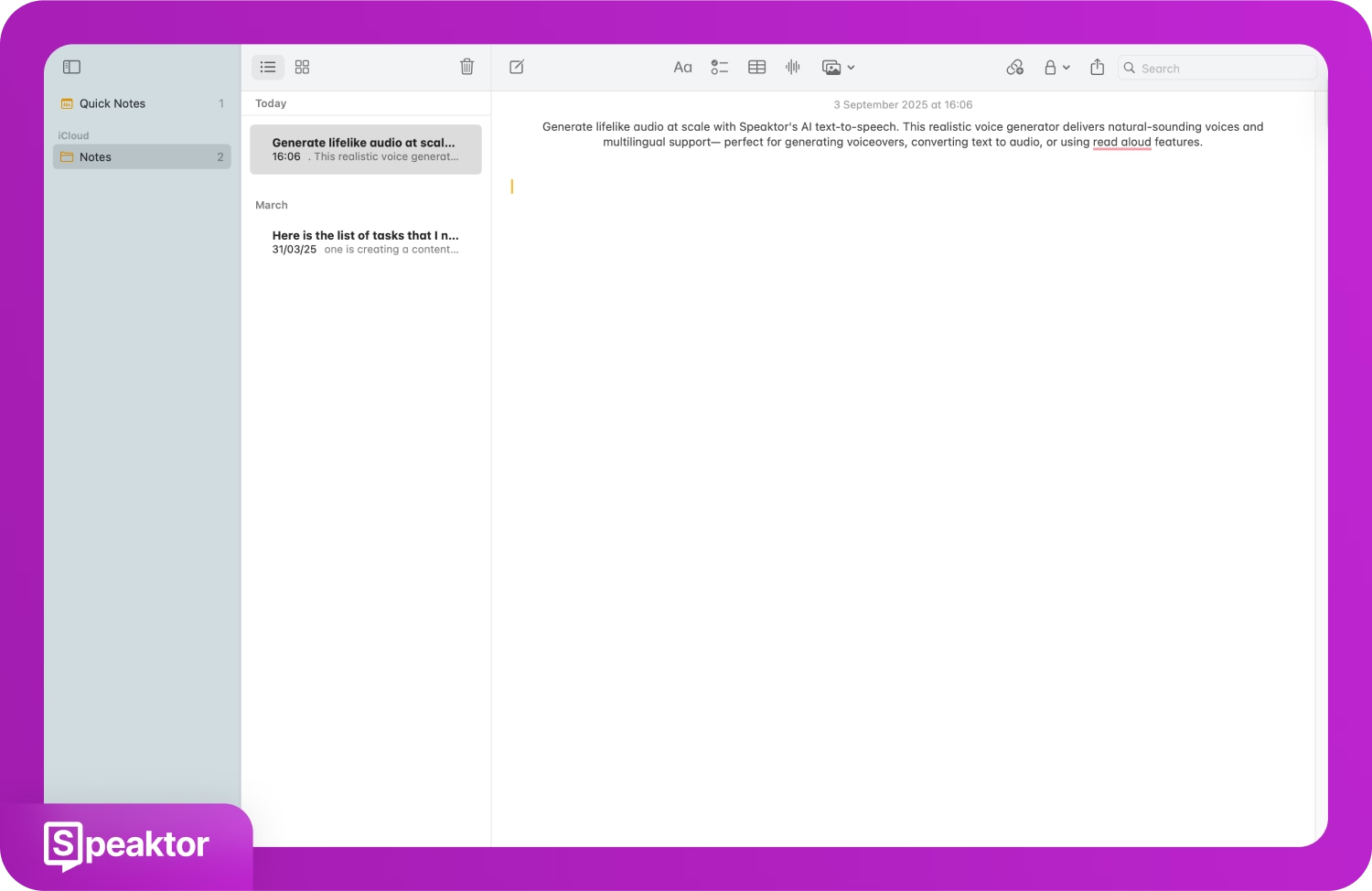
4. Macにテキストを読み上げさせる
キーボードのショートカットキー「Option + Esc」を押すと、Macデバイスがテキストを声に出して読み上げ始めます。
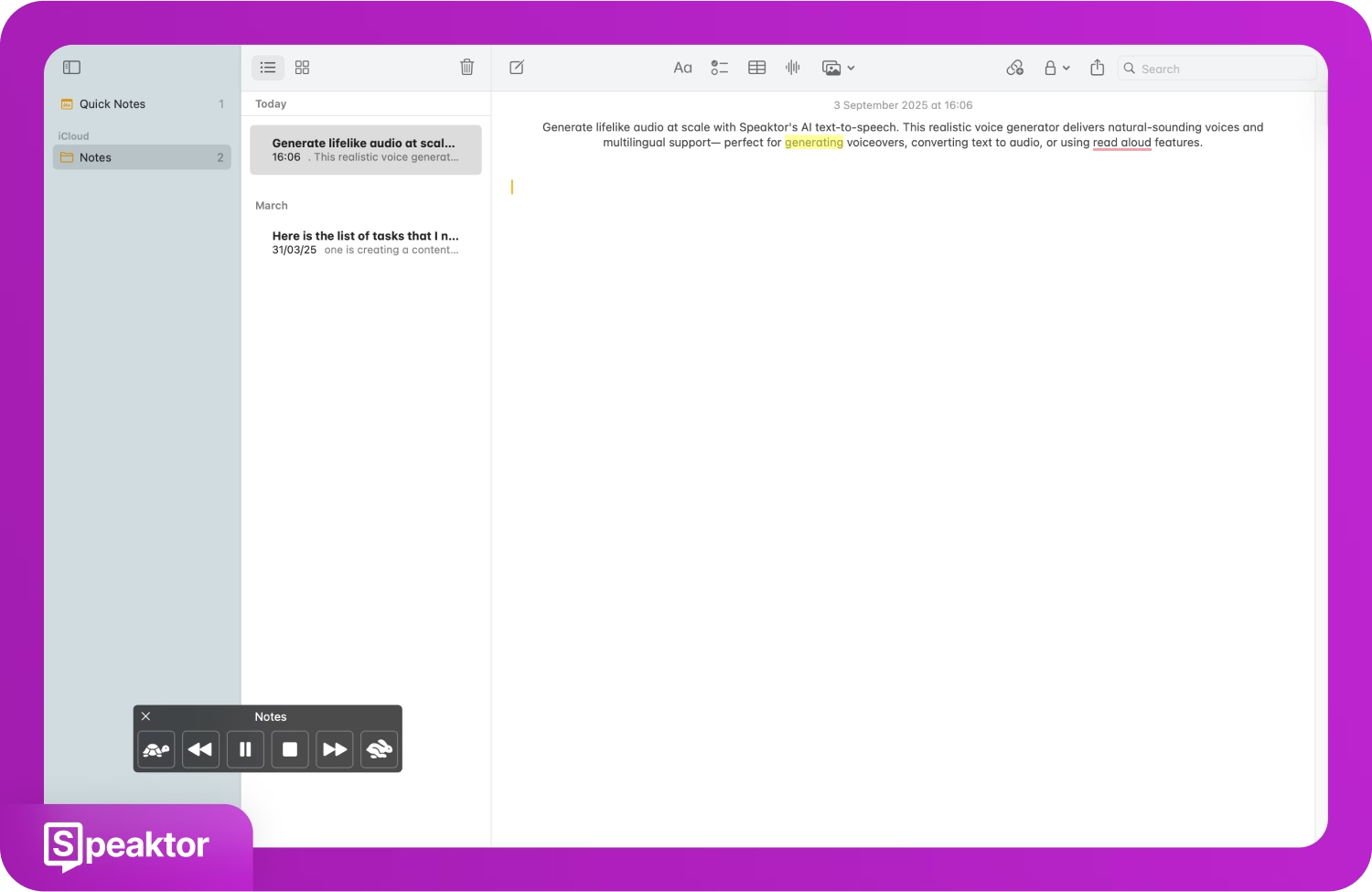
発声障害のある人がテキスト読み上げアプリを使用する方法は?
発声障害のある人は、テキスト読み上げアプリなどのサードパーティツールを使用して、書かれたテキストをより良いコミュニケーションのために音声に変換できます。MarketsandMarketsによると、テキスト読み上げ市場の規模は2029年までに76億米ドルに達すると予想されています。これにより、発声障害のある人向けのAI音声生成ツールの需要が高まり、彼らのコミュニケーションをより良くサポートします。
Speaktorは、50以上の言語と方言でテキストを数秒以内に自然な音声に変換することができるAIテキスト読み上げアプリです。このアプリはモバイルデバイス(AndroidとiOS)とデスクトップコンピュータ(WindowsとMac)の両方で動作します。Speaktorは感情的なトーンを持つ高品質なAI音声を提供し、後で使用するためにファイルをダウンロードすることもできます。学生、コンテンツクリエイター、マーケターなど、どのような立場の方でも、Speaktorのテキスト読み上げ機能を使って、多言語のグローバルな聴衆にあなたの声を届けることができます。
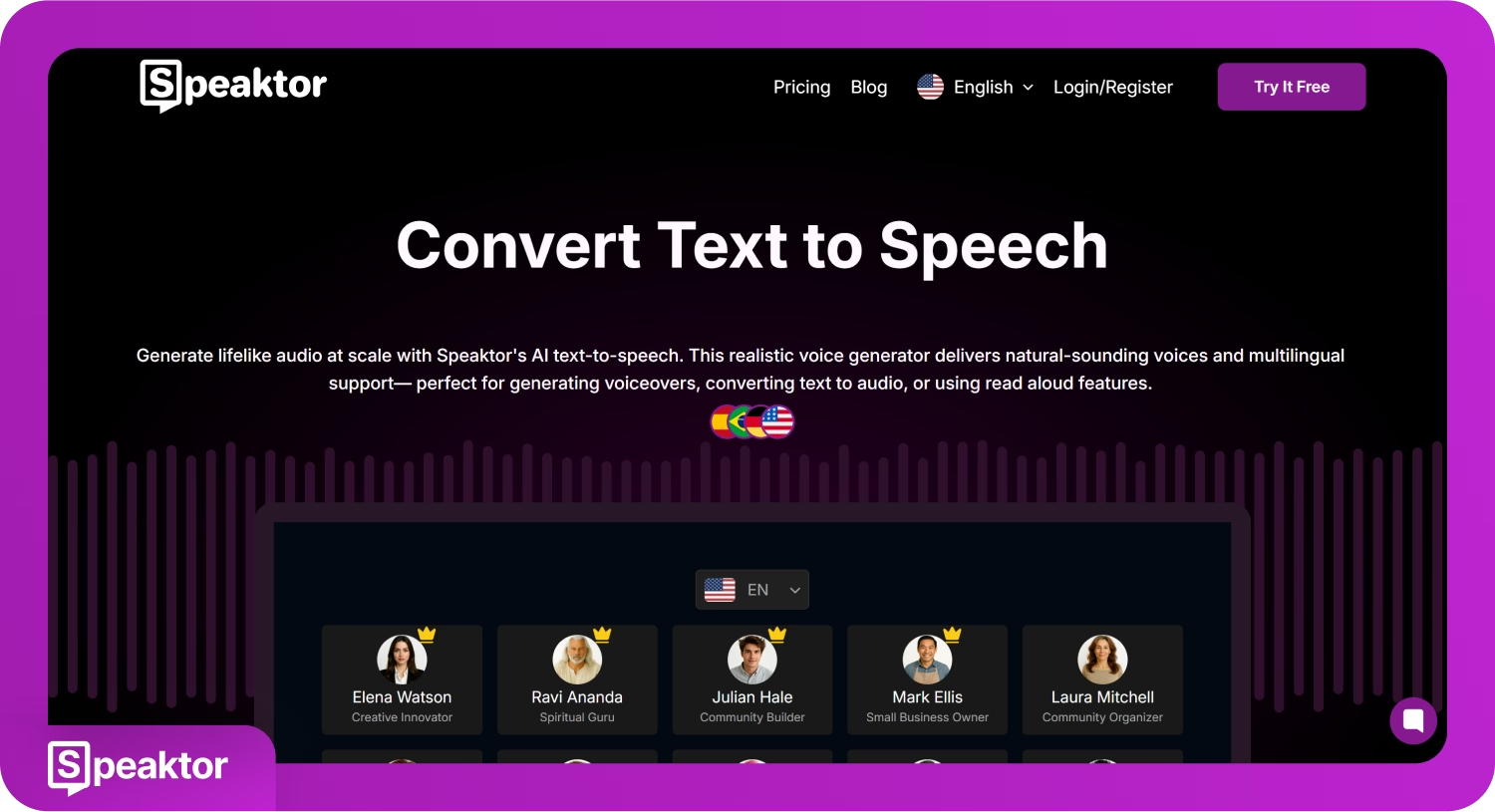
クイックステップガイド
- テキスト読み上げオプションを選択:Speaktorダッシュボードで「テキストを入力して聞く」オプションをクリックします。
- テキストを入力:「読み上げ」ウィンドウにテキストを入力するか、ファイルをアップロードします。
- AI音声を選択:利用可能なオプションからお好みのAI音声を選択し、「再生」ボタンをクリックします。
- AI音声をダウンロード:生成されたら、AI音声を聞いてデバイスにダウンロードします。
Speaktorでテキストを自然な音声に変換するための詳細な手順は以下の通りです。
1. テキスト読み上げオプションを選択する
Speaktorダッシュボードの左側にある「ツール」セクションの下にある「テキストを入力して聞く」または「読み上げ」を選択して テキストを入力します。
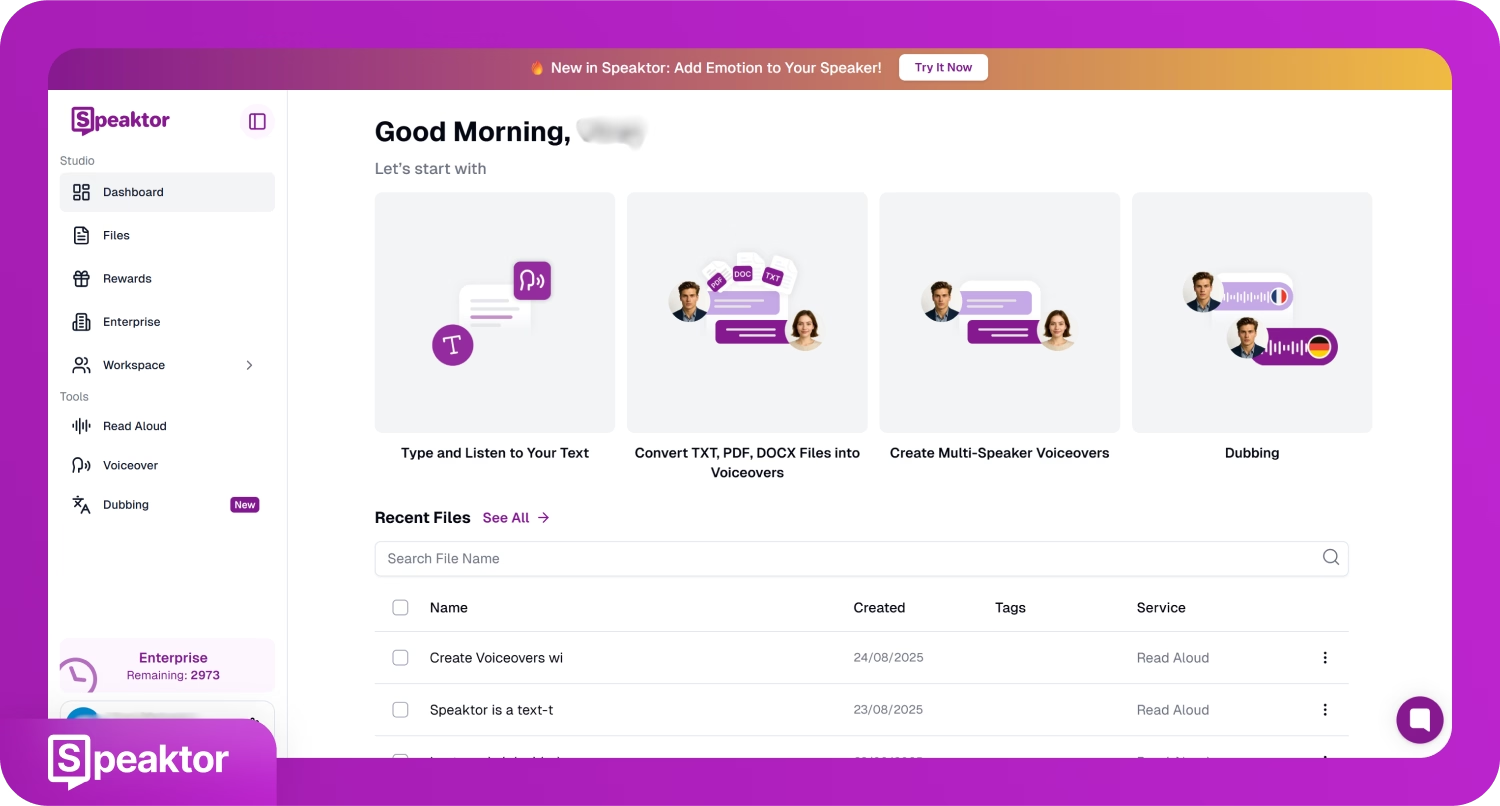
2. テキストを入力する
「読み上げ」ウィンドウにテキストを入力またはペーストするか、デバイスからPDF、DOCX、またはTXTファイルをアップロードしてテキストを入力します。その後、「次へ」ボタンをクリックします。
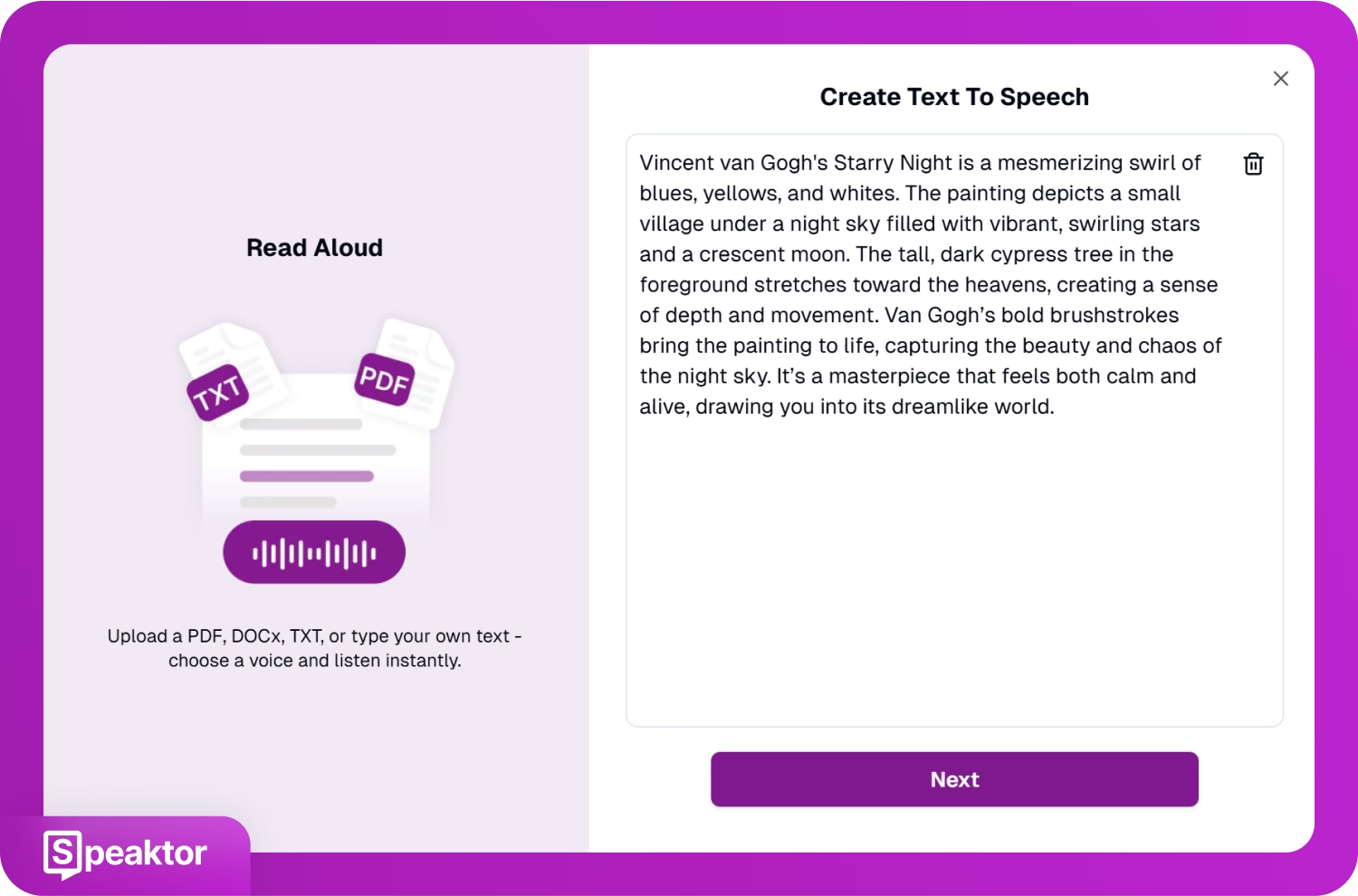
3. AI音声を選択する
PROとLiteのAI音声のリストからお好みの音声をテストして選択します。選択したら、「再生」ボタンをクリックします。
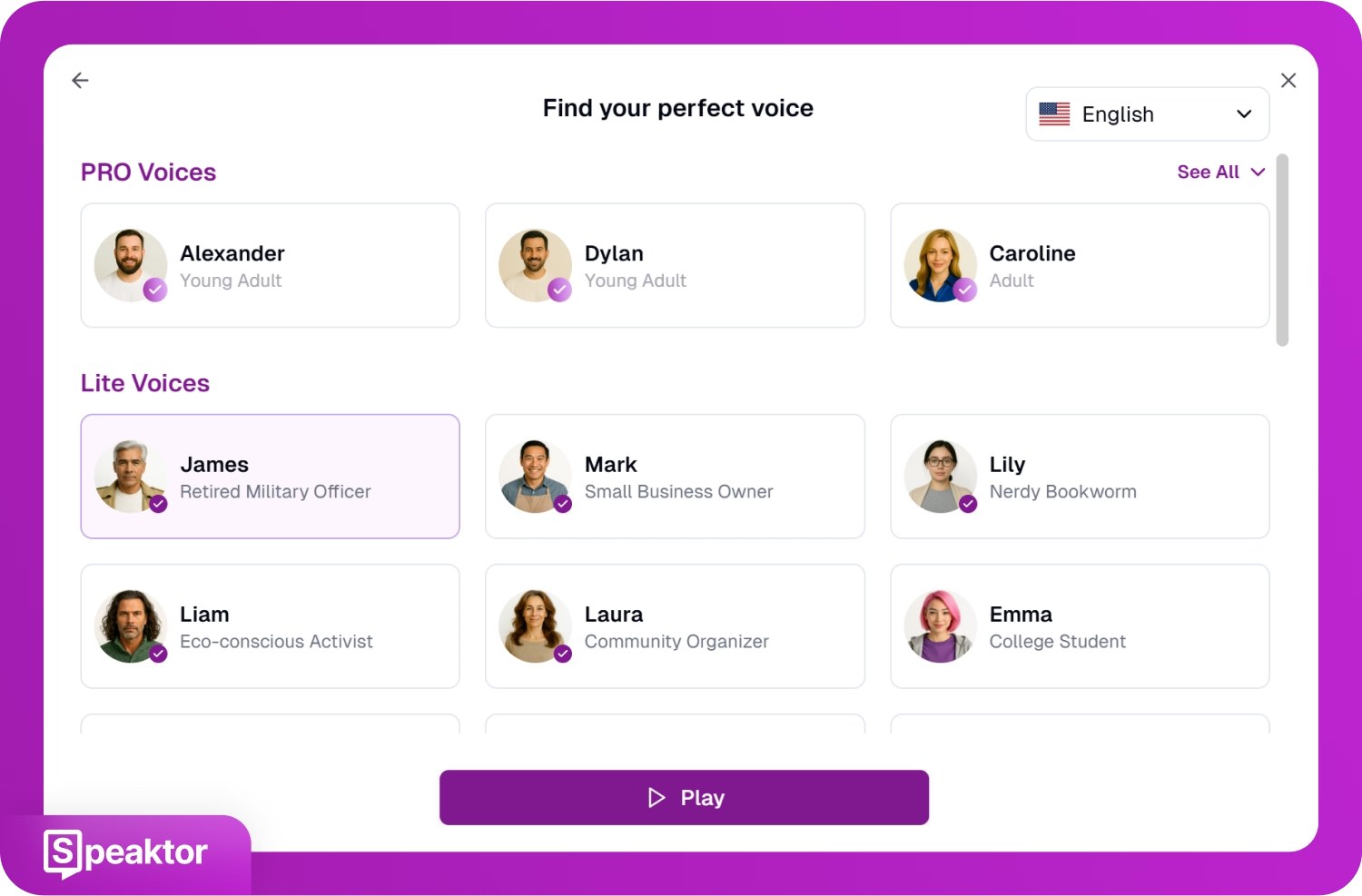
4. AI音声をダウンロードする
音声を聞き、必要に応じてテキストを編集し、右上の「ダウンロード」オプションを選択してAI音声をデバイスに保存します。
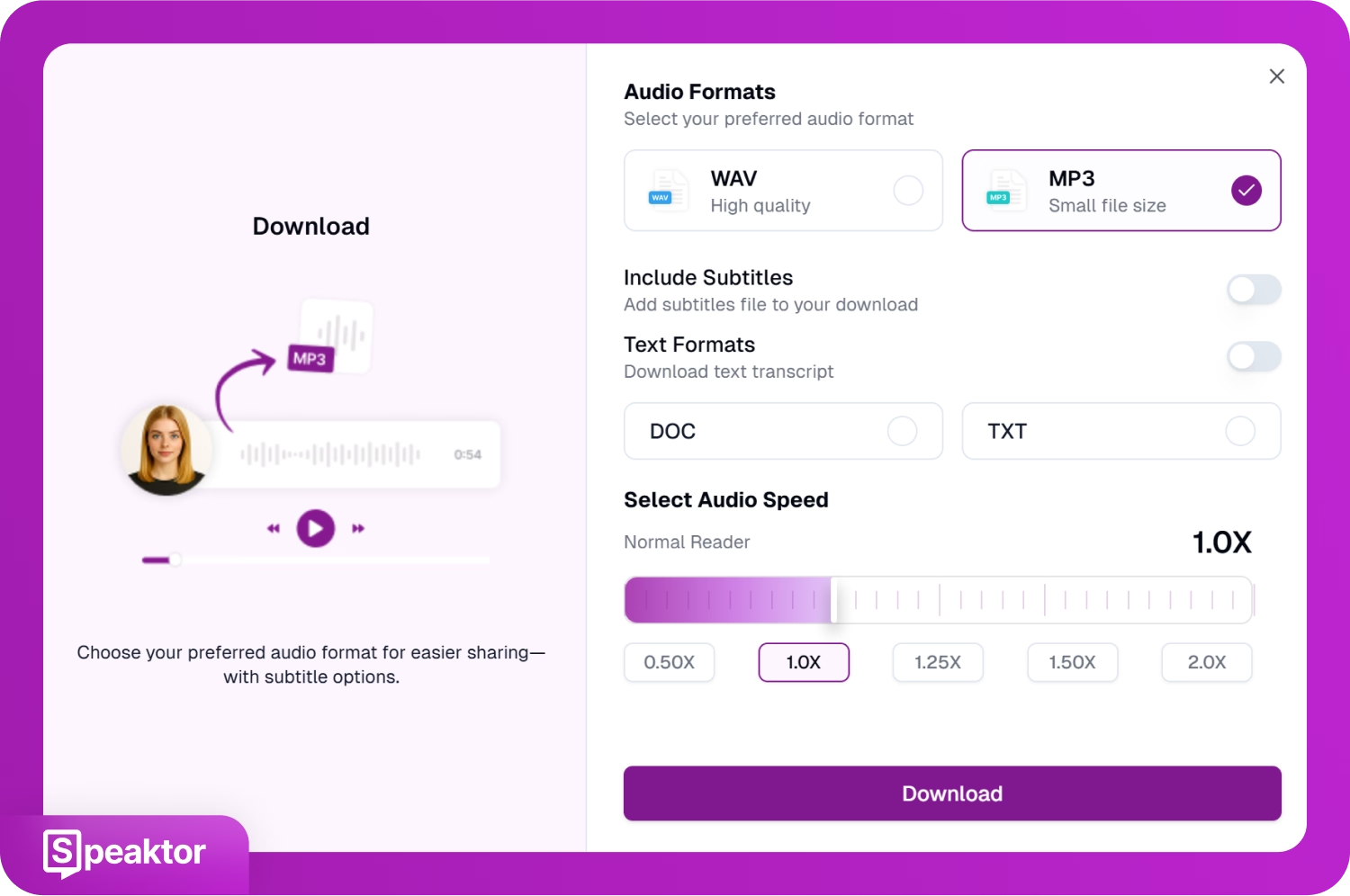
主な機能
- 音声翻訳:音声が生成されたら、テキストを別の言語に翻訳することができ、Speaktorは選択した言語でAI音声を生成します。
- 異なる形式でのダウンロード:SpeaktorではAIで生成された音声をMP3またはWAV形式で字幕オプション付きでダウンロードできます。テキスト原稿をTXTまたはDOC形式でダウンロードしたり、ダウンロード前に音声速度を調整したりすることもできます。
- 複数言語対応:SpeaktorのAIテキスト読み上げ機能を使用すると、テキストを50以上の言語で数秒以内に自然な音声に変換できます。
- 音声に感情を追加:SpeaktorのPRO音声では、怒り、落ち着き、明るさ、ドラマチックさなど、AI音声に感情を追加できます。これにより、単なる平坦なAIボイスオーバーではなく、人間らしい音声になります。
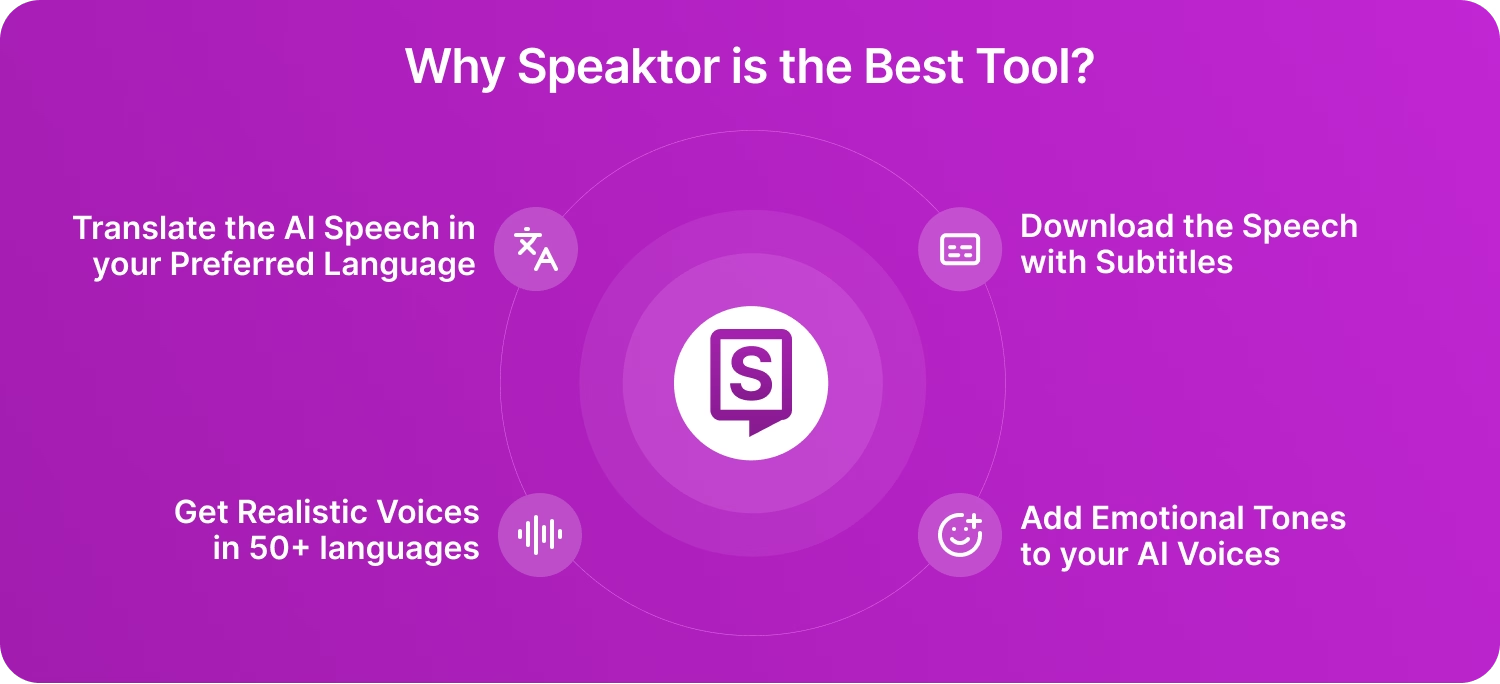
内蔵テキスト読み上げとサードパーティのテキスト読み上げ:どちらを使用すべきか?
内蔵のテキスト読み上げ機能とSpeaktorのようなサードパーティアプリのどちらを選ぶかは、あなたのニーズ、追加機能への期待、そしてテキスト読み上げをどれだけ頻繁に使用するかによって異なります。デバイスに内蔵されているテキスト読み上げ機能は、日常的な基本的な便利さには適しています。しかし、Speaktorのようなサードパーティツールは、より良い音声、より多くの言語、感情制御などの追加機能を提供します。以下は、内蔵テキスト読み上げ機能とSpeaktorの比較の簡単な概要です。
| テキスト読み上げツール | 翻訳 サポート | 感情機能 | 複数話者ボイスオーバー | 対応言語 |
|---|---|---|---|---|
| Speaktor | ✅ | ✅ | ✅ | 50+ |
| Android | ❌ | ❌ | ❌ | 80+ |
| iOS | ✅ | ❌ | ❌ | 45+ |
| Windows | ❌ | ❌ | ❌ | 45+ |
| Mac | ✅ | ❌ | ❌ | 60+ |
発声障害のある人がテキスト読み上げを使用する方法の重要性
発声障害のある人がテキスト読み上げを使用する方法は重要です。なぜなら、TTSの機能により、手話を理解しない人々との間でもより良いコミュニケーションが可能になるからです。食事の注文、道順の確認、買い物、就職面接など、日常生活の簡単なタスクが容易になります。自分の考えを明確に表現することで、社交の場でも自信を持てるようになります。Metaによると、世界の7000以上ある言語のうち、ほぼ半数が消滅の危機にあるとされています。テキスト読み上げ技術は、これらの言語をデジタル的に保存し、発声障害のある人々にとってのコミュニケーションと何千もの言語へのアクセスにおける包括性への扉を開くことで、言語保存に役立つ可能性があります。
NIDCDによると、約1790万人のアメリカ成人と14人に1人の子どもが音声、発話、または言語障害を報告していることから、テキスト読み上げは学生や専門家にとっても有益です。発声障害のある学生は、授業中のディスカッションに参加し、講義中に質問することができます。オフィスでも、発声障害のある従業員は会議でアイデアを共有し、クライアントや同僚と効果的にコミュニケーションを取ることができます。この技術はコミュニケーションの障壁を取り除き、平等に競争する助けとなります。
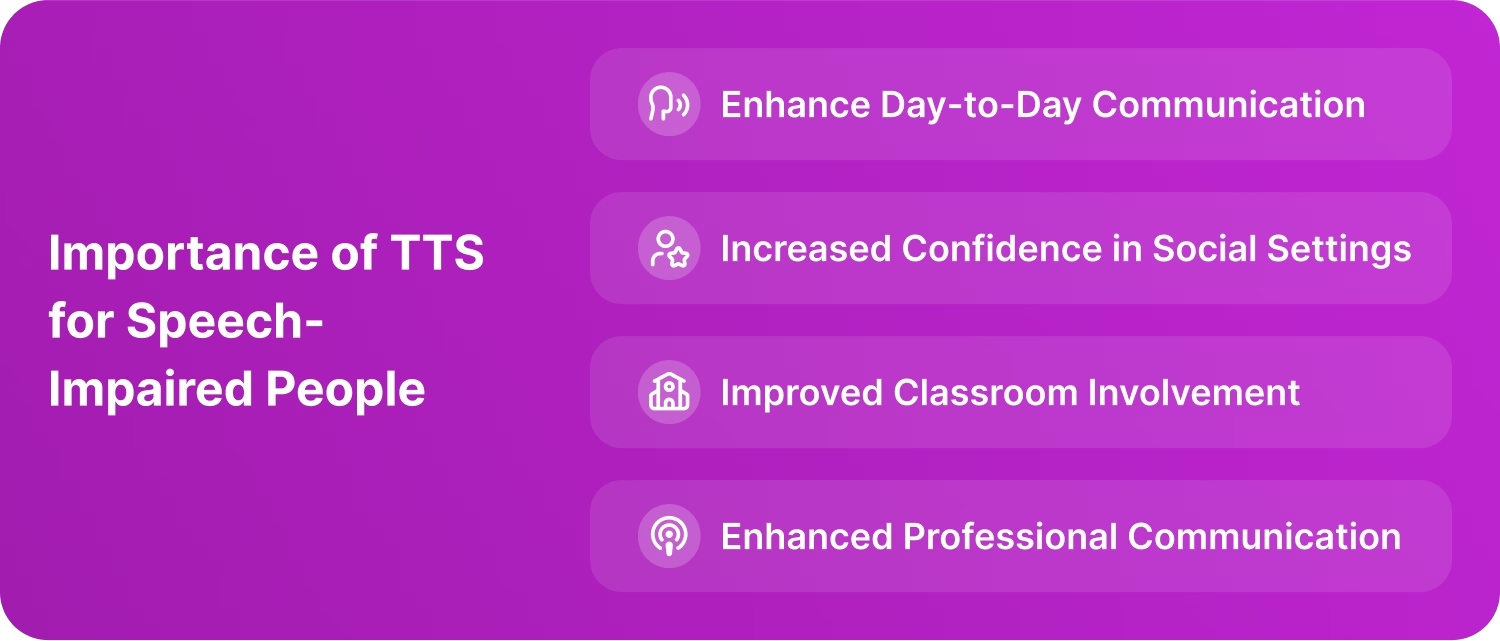
結論
テキスト読み上げ技術は、発声障害のある人がテキスト読み上げを使用する方法を提供することで、彼らに声を与えます。この声によって、食事の注文、会議への参加、授業での質問など、日常的なタスクがより簡単になります。Android、iOS、Windows、Macデバイスに搭載されているTTS機能は基本的な機能を提供しますが、SpeaktorのようなAI音声ツールは高度な機能を備え、50以上の言語で自然な音声を提供します。Speaktorを使えば、自然なAI音声、感情的なトーン、複数の言語、ダウンロード可能なオーディオで簡単に考えを表現できます。日常のコミュニケーションや、YouTube、Instagram、TikTokなどのソーシャルメディア動画用にAI音声を生成することも可能です。今すぐSpeaktorを試して、そのテキスト読み上げ機能で日常のコミュニケーションを簡単にしましょう。
よくあるご質問
はい、発声障害のある人はテキストを音声に変換するためにテキスト読み上げツールを使用します。彼らは自分のデバイスに搭載されているテキスト読み上げ機能や、SpeaktorのようなサードパーティのAI音声生成ツールを効果的なコミュニケーションのために利用することができます。
はい、Speaktorはアンドロイド向けの無料テキスト読み上げアプリです。Speaktorは最大30分間の無料トライアルを提供し、どんな書かれたテキストも50以上の言語で数秒以内に自然な音声のAI音声に変換します。
発声障害のある人向けのTTSとは、書かれたテキストを音声に変換するためのテキスト読み上げ技術を指します。TTSは発声障害を持つ個人に声を与え、周囲の人々とより良くコミュニケーションを取ることができます。彼らは携帯電話やデスクトップに搭載されているTTS機能や、SpeaktorのようなサードパーティのTTSアプリを使用して、テキストを50以上の言語で自然な音声に変換することができます。
はい、一部の発声障害のある人が話すことを学ぶことは可能です。これは彼らの発声障害の原因と治療法の利用可能性によります。彼らはデバイスに搭載されているTTS機能やSpeaktorのようなテキスト読み上げソフトウェアを使用して、書かれたテキストを音声で読み上げ、より良いコミュニケーションを図ることができます。
はい、あなたの代わりに話すために携帯電話を使用することができます。AndroidやiOSのスマートフォンには内蔵のテキスト読み上げ機能があり、またはSpeaktorのようなサードパーティアプリを使用して、書かれたテキストをリアルな声に変換することができます。

